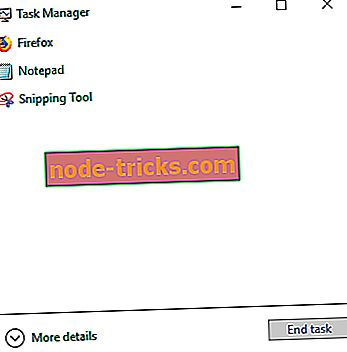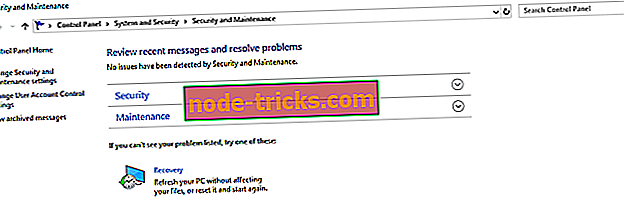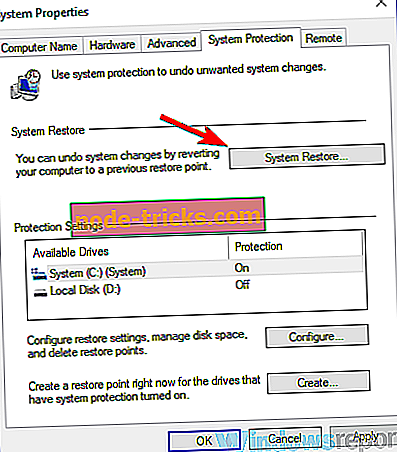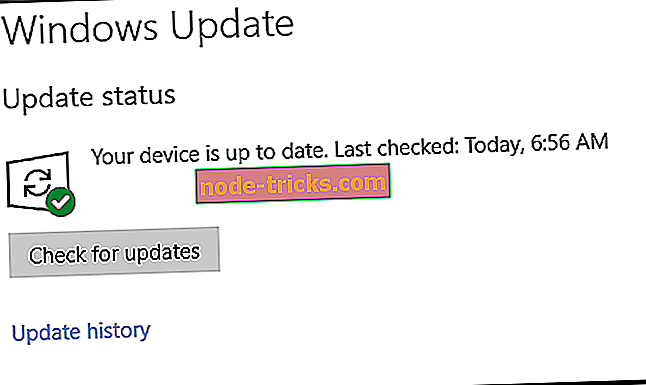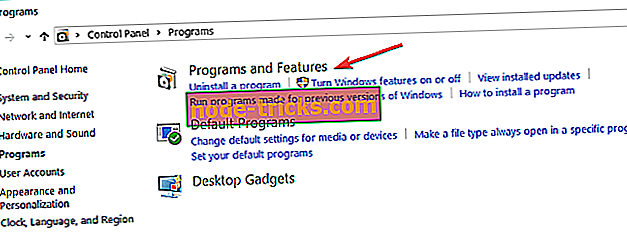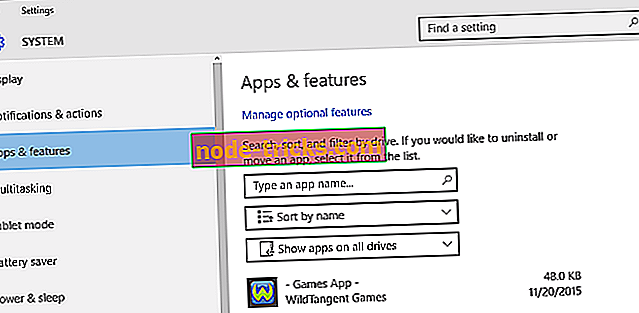Što učiniti ako skočni prozor ne nestane u sustavu Windows 10
8 rješenja za uklanjanje tvrdokornih skočnih prozora
- Prisilno zatvorite skočni prozor
- Završi proces pozadine
- Ponovno pokrenite računalo
- Koristite ugrađenu funkciju održavanja sustava Windows
- Vratite sustav na ranije vrijeme
- Koristite Malwarebytes ili Adwcleaner
- Instalirajte Windows ažuriranja
- Deinstalirajte i ponovo instalirajte programe
Pop-upovi danas su relativno uobičajene značajke Windows računala. Češće nego ne, pop up služi kao obavijest ili prečica na zaslonu računala, a to bi obično nestalo samostalno ili jednostavno klikom na izlaz. Međutim, s vremena na vrijeme, zbog niza pojedinačnih ili kombiniranih čimbenika, skočni prozor neće nestati.
Ako imate ovaj problem, na pravom ste mjestu. Ovaj članak je razvijen za proffer rješenje (e) pop prozor neće otići problem.
U osnovi, pop-up prozori su neka vrsta neželjenih poruka ili obavijesti iz računalnih programa (sustav i instalirani programi). To uključuje web-preglednike kao što su Chrome, Firefox i drugi programi koji koriste internet. Većina vremena, ove pop-up prozore zahtijevaju vaše odobrenje ili odbijanje, a ponekad, to može predstavljati mnogo smetnji.
To se pogoršava kada pop up prozor neće otići, i bez obzira koliko se trudili, to samo gleda pravo na vas na zaslonu računala.
Iako postoje mnogi faktori koji bi mogli napraviti pop-up prozor da ne nestane, najznačajniji od tih čimbenika je zlonamjerni softver ili virusni napad koji ometa performanse računalnog sustava.
Ostali čimbenici, koji bi mogli biti odgovorni za pojavu pogreške u skočnom prozoru, uključuju nepotpunu instalaciju programa, visoke CPU (zamrznuti sustav), aplikacije koje rade u pozadini, korumpirane .exe datoteke i još mnogo toga.
Ipak, ovaj članak pruža neka od najboljih, dokazanih rješenja za rješavanje ovog problema.
- RELATED: Fix: Windows Sigurnost pop-up u sustavu Windows 10
Što možete učiniti ako se skočni prozor neće zatvoriti
1. rješenje: prisilno zatvorite skočni prozor
To je osnovna metoda za isključivanje programa, a može se koristiti i za zatvaranje skočnog prozora. Da biste prisilno zatvorili skočni prozor na vašem računalu, jednostavno pritisnite tipke Alt + F4.
Ako pop-up prozor neće nestati kao rezultat manjeg tehničkog problema, onda bi zatvaranje sile trebalo osigurati da se više ne prikazuje. Međutim, ako je pogreška uzrokovana ozbiljnijim čimbenicima kao što su oštećenje datoteka, kvar sustava ili zlonamjerni softver, ova metoda može biti neučinkovita. U tom slučaju možete isprobati sljedeće rješenje.
2. rješenje: Završite proces pozadine
Program koji se izvodi u pozadini može se zaraziti, što će rezultirati pojavljivanjem prozora koji neće nestati.
Da biste okončali takav zaraženi proces, slijedite dolje navedene korake.
- Pritisnite Ctrl + Alt + Delete
- Kliknite ikonu "Upravitelj zadataka".
- Odaberite "Procesi".
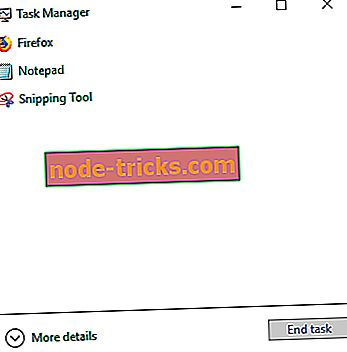
- Desnom tipkom miša kliknite zaraženi proces i odaberite "Završi proces".
Ako skočni prozor neće nestati, pokušajte sljedeće rješenje.
3. rješenje: Ponovno pokrenite računalo
S vremena na vrijeme, pop up prozor neće otići s vašeg početnog zaslona jednostavno zbog manjeg kvara sustava, koji može biti u rasponu od začepljenih datoteka do tehničke pogreške. U ovom slučaju, jednostavno ponovno podizanje sustava obično je krajnje rješenje. Ponovno pokretanje sustava automatski briše privremene datoteke s vašeg računala, a to, u većini slučajeva, popravci pop-up prozora neće nestati.
Da biste ponovno pokrenuli računalni sustav, jednostavno ga ponovno pokrenite ili ga potpuno isključite i ponovno ga uključite. Ako ova radnja ne uspije ukloniti skočni prozor, možete isprobati sljedeće rješenje.
4. rješenje: Koristite ugrađenu funkciju održavanja sustava Windows
Ovo je rješenje specifično za korisnike Windowsa koji imaju problem s skočnim obavijestima koje neće nestati. Funkcija održavanja sustava Windows trebala bi izbrisati pop-up prozore s obavijesti.
Slijedite donje korake za izvršavanje ove funkcije:
- Kliknite gumb "Start".
- U okvir za pretraživanje unesite ključnu riječ - Upravljačka ploča i pritisnite "Enter"
- Dođite do gornjeg desnog dijela zaslona računala i pronađite "Prikaži po".
- Promijenite zadanu opciju "Prikaz po" iz "Kategorija" u "Velike ikone" ili "Male ikone".
- Kliknite na "Sigurnost i održavanje".
- Odaberite “Promijeni postavke sigurnosti i održavanja”.
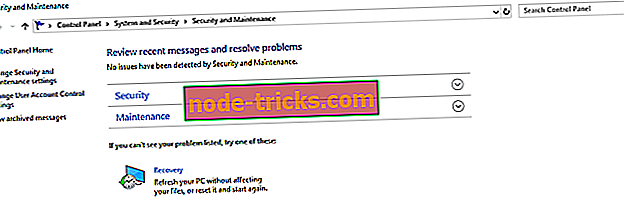
- Idite na "Poruke o održavanju" i pronađite okvir "Windows Backup".
- Poništite okvir.
- Spremite promjene odabirom "OK".
- Ponovno pokrenite računalo.
- Nakon ponovnog pokretanja računala ponovite korake do šestog koraka.
- Na sedmom koraku, u okviru “Windows Backup” potvrdite okvir.
- Odaberite "OK" i ponovno pokrenite računalo.
Napomena : Ovaj se postupak posebno preporučuje u sustavu Windows 10. Ako, nakon pokušaja ove metode, vaš skočni prozor još uvijek neće nestati, možete isprobati sljedeće rješenje.
5. rješenje: Vratite sustav na ranije vrijeme
Vraćanje sustava može biti krajnje rješenje za pop-up prozor koji neće nestati. Ovo je zbog; ona vraća vaš sustav na ranije vrijeme, prije pogreške.
Da biste pokrenuli vraćanje sustava, slijedite niže navedene korake.
- Kliknite gumb "Start".
- Upišite ključnu riječ "vraćanje ili vraćanje sustava" u predviđeni prostor.
- Na skočnim opcijama odaberite " Vraćanje sustava ".
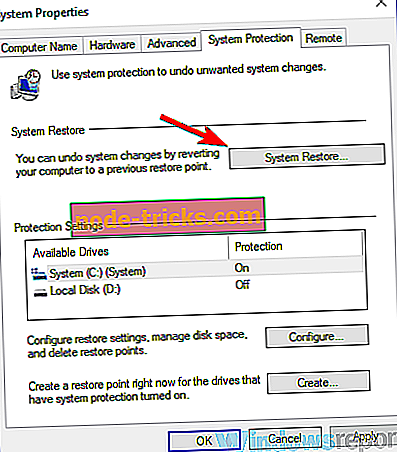
- Kliknite "Dalje"
- Ponovno odaberite "Next".
- U prikazanom prozoru kliknite "Završi".
Ova će radnja automatski ponovno pokrenuti sustav, a vaše će računalo biti vraćeno na ranije vrijeme; dan, dva dana ili više. Ako proces obnavljanja sustava ne uspije trajno ukloniti skočni prozor, prijeđite na sljedeće rješenje.
- I PROČITAJ : Važna ažuriranja su na čekanju: Kako onemogućiti pop-up
6. rješenje: Koristite Malwarebytes ili Adwcleaner
Ako skočni prozor neće nestati, najvjerojatniji problem je napad na virus ili zlonamjerni softver. Dakle, način na koji to ide je to trčanje skandirati što i otpis malware, i virusa iz vašeg sustava. Dva preporučena alata u tom pogledu su Malwarebytes i Adwcleaner. Ovi alati će osloboditi vaš sustav i ukloniti maligni pop-up prozor s vašeg zaslona.
Možete isprobati sljedeće rješenje, u slučaju da problem nije povezan sa zlonamjernim ili virusnim napadom.
7. rješenje: Instalirajte ažuriranja za Windows
Instalacija najnovijeg ažuriranja za Windows poboljšat će operabilnost vašeg računala. Kao takav, to će popraviti neke korupcije na vašem računalnom sustavu (čak i pop up prozor neće otići greška).
U osnovi, Microsoft povremeno obavještava korisnike o novim ažuriranjima. Međutim, možete tražiti ažuriranja i instalirati ih izravno. Da biste to učinili, slijedite dolje navedene korake.
- Kliknite "Start".
- U okvir za pretraživanje upišite "Windows Update" i kliknite Enter.
- Instalirajte sva dostupna ažuriranja (ako ih ima) klikom na Odaberi “Instaliraj ažuriranja”.
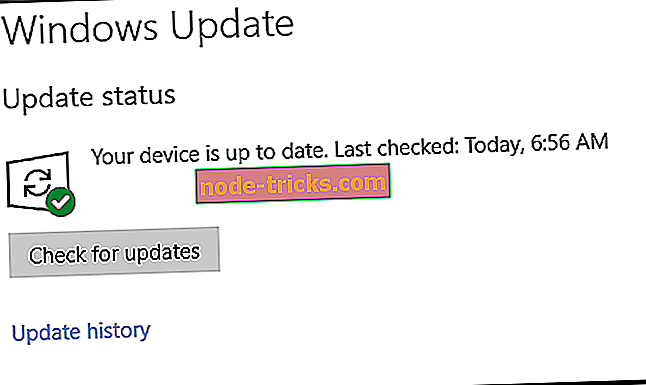
- Pričekajte nekoliko minuta da bi se sva ažuriranja instalirala.
- Nakon uspješne instalacije, Windows će se automatski ponovno pokrenuti.
Instaliranjem svih dostupnih ažuriranja na računalo sa sustavom Windows uklonite skočni prozor s zaslona. Ako je ovaj postupak neučinkovit u slučaju pogreške u skočnom prozoru, možete isprobati sljedeću metodu.
8. rješenje: Deinstalirajte i ponovno instalirajte programe
Ako je skočni prozor povezan s oštećenom ili oštećenom aplikacijom, krajnje rješenje može biti deinstaliranje aplikacije (i ponovna instalacija), pod uvjetom da su sve druge opcije iscrpljene.
Možete deinstalirati bilo koji program na računalu slijedeći korake u nastavku.
- Kliknite gumb "Start".
- Dodirnite „Upravljačka ploča“.
- Odaberite "Programi".
- U odjeljku „Programi, kliknite“ Programi i značajke ”.
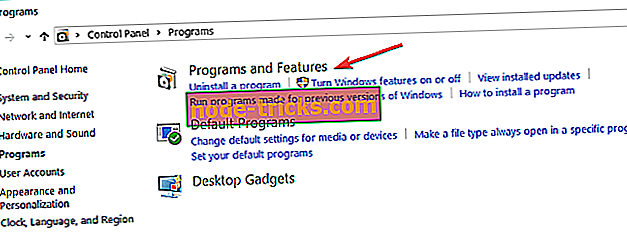
- Pronađite zahvaćenu aplikaciju i kliknite na nju.
- Odaberite " Deinstaliraj " i pustite da se proces izvodi.
- Nakon deinstaliranja programa možete ga ponovno preuzeti i ponovno instalirati.
Da biste deinstalirali program u sustavu Windows 10, možete slijediti i jednostavne korake navedene u nastavku:
- Kliknite na "Postavke" i odaberite "Aplikacije".
- U odjeljku "Aplikacije" kliknite " Aplikacije i značajke ".
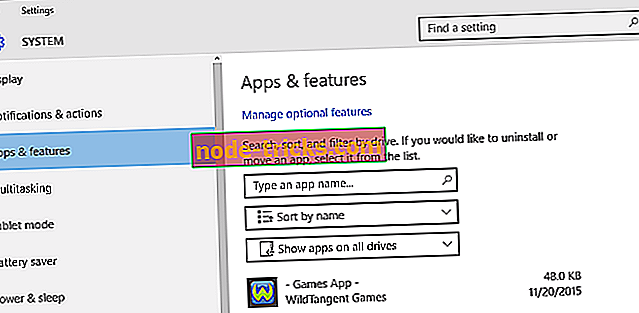
- Kliknite zahvaćenu / željenu aplikaciju ili program.
- Kliknite gumb " Deinstaliraj "
- Potvrdite deinstalaciju klikom na pop-up tipku "Deinstaliraj".
- Slijedite naredbu prompt za dovršetak instalacije
- Preuzmite i ponovo instalirajte program.
Zaključak
Pop up prozori su uobičajene pojave na računalnim sustavima danas, a posebno su česti na sustavima s web preglednicima i internetskim vezama. S vremena na vrijeme, skočni prozor neće nestati bez obzira na to koliko se teško pokušavate zatvoriti. To je uzrokovano mnogim čimbenicima.
U ovom članku, sastavili smo neka od najboljih rješenja za popravak pop up prozora koji neće nestati na vašem računalu. U biti, barem jedno od gore navedenih rješenja treba trajno ukloniti tvrdoglavi pop-up prozor s ekrana vašeg računala.